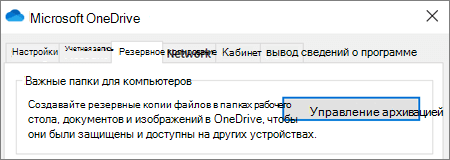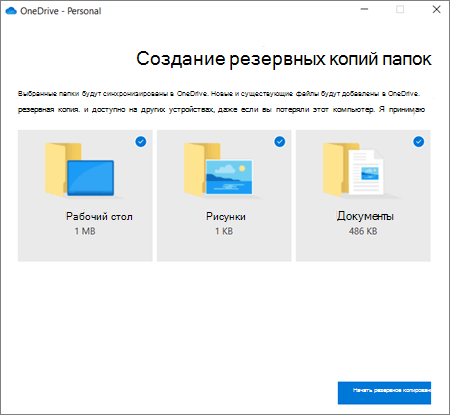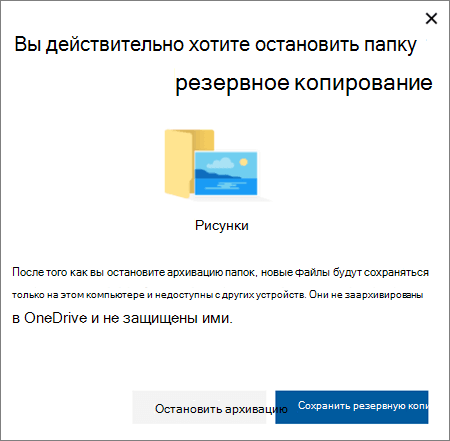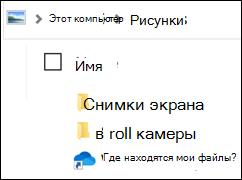- Простая автоматизация резервного копирования под Windows
- Резервное копирование документов, изображений и папок рабочего стола с помощью OneDrive
- Настройка резервного копирования папок компьютера
- Доступ к папок, которые вы получили, на любом устройстве
- Управление и остановка резервного копирования папок компьютера
- Устранение проблем с резервной копией папок компьютера
- Подробнее
- Дополнительные сведения
Простая автоматизация резервного копирования под Windows
Вопрос резервного копирования волнует каждого специалиста, ответственного за сохранность вверенных ему бесценных служебных документов/баз данных/иных файлов. Для того, чтобы чувствовать себя более уверенно перед лицом различных вероятных форс-мажоров, необходимо периодически выполнять резервное копирование критически важных данных. Не менее актуальна проблема сохранения нажитого непосильным трудом и для домашних пользователей.
Вашему вниманию предлагается простой, но эффективный скриптик, помогающий решать данную проблему.
Имеем исходные условия:
Операционная система: MS Windows XP, 2003 и т.п.;
Объекты резервирования: Папки и файлы, находящиеся на локальных и сетевых дисках в объеме
200 ГБ;
Бюджет: 0 руб.;
Количество специально-обученных сотрудников для настройки процесса: 1 чел.
Количество специально-обученных сотрудников для обслуживания процесса: 0 чел.
Задача: ежедневное полное резервное копирование данных, хранение заданного количества созданных бэкапов без участия оператора.
На просторах Сети можно найти довольно большое количество различных программ решающих подобную задачу. Согласно задачи и поставленных условий были найдены, установлены и протестированы в условиях приближенных к боевым следующие программы: Cobian Backup (9, 10), Toucan, Areca, FBackup, Backup2Net и программа резервного копирования Samsung Auto Backup (идет в комплекте с одноименным съемным диском).
Тестирование данных программ на рабочих объемах данных показало их устойчивую неспособность справиться с простой задачей автоматического создания ежедневных бэкапов данных требуемого объема. Проблемы возникали как на этапе подготовки к выполнению резервирования, так и собственно в прогрессе оного.
Дольше всех (около недели) продержался Cobian Backup 10, после чего пошел в отказную и упорно начал делать бэкапы только около 600 МБ данных и сваливаясь с кучей ошибок в логах. Манипуляции с настройками теневого копирования и архивирования ни к чему, к сожалению не привели, а так в целом программа оставила довольно приятное впечатление, так что к применению рекомендуется (при условии стабильной работы в Ваших конкретных условиях).
Особая надежда была на Toucan, так как программа относится к СПО. Но увы, надежды не оправдались. По ходу выполнения задания на разных этапах программа вываливалась с классической ошибкой о недопустимой операции и необходимости ее (программы) закрытия.
Остальные участники отбора так же не устроили меня по различным причинам. Подробнее раскрывать процесс тестирования указанных программ не вижу особого смысла, т.к. к цели написания данной статьи, это напрямую не относится.
Таким образом, простая идея с поиском свободного решения поставленной задачи оказалась с треском провалена. Так как бродить далее по просторам Сети на предмет бесплатных для коммерческого применения программ резервного копирования уже не было ни сил, ни желания, ни надежды, а бэкапы делать крайне необходимо, то возникло естественное решение/желание соорудить что-то собственное. Результатом раздумий в течении довольно непродолжительного времени стало предлагаемое ниже решение простой автоматизации резервирования данных посредством обыкновенного bat-скрипта и стандартного планировщика. Скрипт работает, что называется, «из коробки», и не требует дополнительного тестирования и отладки, требуется только предоставить ему входные данные и заранее создать участвующие в процессе каталоги (проверок на этот предмет из соображений простоты нет).
Предвидя недовольство многих по поводу выкладывания готовых к употреблению решений, хочу сказать, что не у многих наших сограждан есть желание/время/возможность/талант/вписать нужное, для того чтобы разбираться с синтаксисом стандартной командной строки Windows. Также посмею указать на вероятность отличную от нуля, что хотя бы несколько юных и зеленых администраторов обратят свой взор на несомненную бесполезность изучения данной области.
И так, приступим. Сначала приведу полный текст скрипта без комментариев. Полный разбор с комментариями см. ниже.
@Echo Off
echo %date% %time% ***Start***
SetLocal EnableDelayedExpansion
Set $SRC=list_add.txt
Set $EXC=list_excl.txt
Set $DST=D:\backups
Set $PSW=password
Set $COMPR=1
Set $COPIES=7
C:\»Program Files»\7-Zip\7z.exe a -t7z -mhe=on «%$DST%\files%DATE:
6,2%.7z» @%$SRC% -scsWIN -p%$PSW% -mx=%$COMPR% -ssw -xr@%$EXC% >> log_7z.log
For /F «Delims=» %%i In (‘DIR /B/O:-N %$DST%\files. -??-??_??-??-. 7z’) Do (
Set /A $COPIES-=1
If !$COPIES! LSS 0 DEL «%$DST%\%%i»
)
echo %date% %time% ***End***
Результатом ежедневной работы скрипта будет набор бэкапов нужных Вам данных, имеющий приблизительно такой вид:
dir d:\backups\
files2010-07-12_22-00-00.7z
files2010-07-13_22-00-00.7z
files2010-07-14_22-00-00.7z
files2010-07-15_22-00-00.7z
files2010-07-16_22-00-00.7z
Обещанный разбор с комментариями.
@Echo Off :: Отключение вывода текста скрипта
echo %date% %time% ***Start*** ::Вывод даты и времени старта скрипта
SetLocal EnableDelayedExpansion :: Команда изменяет работу с переменными в цикле.
В обычном случае, чтобы определить значение переменной окружения, надо воспользоваться конструкцией %переменная%. Однако, если значение переменной меняется внутри цикла и читается там же, то для корректной работы бат-файла, следует использовать команду SetLocal EnableDelayedExpansion и вместо символа «%», использовать символ «!». Иначе, значение переменной в цикле будет всегда одним и тем же — таким, каким было до входа в цикл.
Далее для успешной работы предлагаемого скрипта необходимо задать следущие входные параметры (переменные):
$SRC=list_add.txt ::файл-список архивируемых данных
$EXC=list_excl.txt ::файл-список исключаемых файлов
$DST=D:\backups ::место хранения резервных копий
$PSW=password ::секретный пароль шифрования архива
$COMPR=1 ::степень сжатия данных архиватором 7zip (1=самое быстрое архивирование, 5=нормальное сжатие, 9=ультра-сжатие, 0=архивация без сжатия)
$COPIES=7 ::количество хранимых резервных копий
Следующая строка запускает архивацию посредством 7-Zip файлов и папок перечисленных в файле list_add.txt, кроме файлов, указанных в файле исключений list_excl.txt
C:\»Program Files»\7-Zip\7z.exe a -t7z -mhe=on «%$DST%\files%DATE:
6,2%.7z» @%$SRC% -scsWIN -p%$PSW% -mx=%$COMPR% -ssw -xr@%$EXC% >> log_7z.log
Разберем эту строку подробнее:
C:\«Program Files»\7-Zip\7z.exe :: Указывает место расположения исполняемого файла архиватора 7-Zip (точнее его консольной версии);
a :: это команда добавления файлов/папок в архив;
-t7z :: ключ задает тип создаваемого архива = 7z;
-mhe=on :: включает шифрование паролем заголовка архива и имен файлов/папок в архиве;
6,2%.7z
Команда динамически формируем полный путь и имя файла архива вида «D:\backups\files2010-07-12_22-00-00.7z», где в имени присутствуют дата и время архивации;
@%$SRC% :: задает имя файла-списка архивируемых данных, вместо %$SRC% скрипт подставляет имя файла;
-scsWIN :: задает кодировку win для файла-списка;
-p%$PSW% :: ключ задает пароль для шифрования архива, вместо %$PSW% скрипт подставляет текстовую строку пароля;
-mx=%$COMPR% :: ключ задает степень сжатия архивируемых данных;
-ssw :: ключ разрешает архивацию файлов открытых приложениями на запись;
-xr@%$EXC% :: задает имя файла-списка данных, исключаемых из процесса архивации, r = означает, что надо исключать и подпапки, вместо %$EXC% скрипт подставляет имя файла;
>> log_7z.log :: символы >> обозначают перенаправление сообщений выводимых всей строкой с экрана (стандартного потока) в файл log_7z.log, это удобно для последущего анализа работы скрипта;
Эта часть скрипта отвечает за автоматическое удаление уже ненужных архивов данных, в соответствии с количеством заданым переменной $COPIES.
For /F «Delims=» %%i In (‘DIR /B/O:-N %$DST%\files. -??-??_??-??-. 7z’) Do (
Set /A $COPIES-=1
If !$COPIES! LSS 0 DEL «%$DST%\%%i»
)
Разберем подробнее. Автоматическое удаление реализуется путем организации цикла, в ходе которого перебирается набор имен (множество) файлов архивов (как оно формируется — см. чуть ниже строку DIR. )
В общем виде наш цикл имеет вид: for /F [«КлючевыеСловаРазбора»] <%% | %>переменная in (МножествоИменФайлов) do команда [ПараметрыКоманднойСтроки]
Ключ /F определяет, что цикл произведет разбор всех элементов множества «МножествоИменФайлов»;
«КлючевыеСловаРазбора» — указывают какие разделители используются между элементами разбираемого множества, в нашем случае — разделителя нет;
%%i — переменная i, которая содержит в каждый шаг итерации текущий элемент разбираемого множества (т.е. очередное имя файла в нашем случае).
Команда формирует набор (множество) имен файлов, содержащихся в папке заданной переменной $DST и соответствующих маске files. -??-??_??-??-. 7z, где знак вопроса обозначает любой символ в данной позиции; ключ /B задает вывод только имен файлов, а ключ /O:-N задает сортировку по имени (N) или в обратном порядке (-N), в нашем случае — порядок обратный.
Набор имеет вид:
files2010-07-01_22-00-00.7z
files2010-06-30_22-00-00.7z
files2010-06-29_22-00-00.7z
Обратите внимание на порядок сортировки элементов!
Do (. ) — в скобках содержится команда(ы), выполняемые в каждой итерации, в нашем случае:
Set /A $COPIES-=1 :: декремент переменной COPIES, выполняющей роль счетчика цикла;
If !$COPIES! LSS 0 DEL «%$DST%\%%i» :: команда проверяет условие $COPIES LSS 0 т.е. $COPIES echo %date% %time% ***End*** ::Вывод даты и времени окончания работы скрипта
Также приведу, для примера, содержимое файла-списка list_add.txt:
M:\mail
U:\updates
Z:\Бухгалтерия
Z:\Отдел*
z:\Справка
Z:\Сисадмин
И файла исключений list_excl.txt:
Собственно вот весь расклад. Скриптик маленький, но надежно работающий. Хитростей никаких нет, все достаточно просто.
Да и напоследок банальность… Для автоматизации запуска можно использовать стандартный планировщик Windows, командной строкой вида «d:\backup\backup.bat >> d:\backup\backup.log». Это позволит вывести сообщения скрипта в лог-файл.
Всем удачи.
2) Подробная справка по функциям консольной версии 7-Zip прилагается к архиватору.
Источник
Резервное копирование документов, изображений и папок рабочего стола с помощью OneDrive
Вы можете архивировать важные папки (папки «Рабочий стол», «Документы» и «Изображения») на компьютере с Windows с помощью резервной копии папок OneDrive компьютера, чтобы они были защищены и доступны на других устройствах. Если вы еще не настроили OneDrive на компьютере, см. синхронизируйте файлы с OneDrive в Windows. За резервное копирование папок компьютера (до 5 ГБ файлов без подписки) не нужно ничего делать. Планы OneDrive.
Примечание: Если вы удивлены, что файлы сохранения в OneDrive, см. «Сохранение файлов в OneDrive по умолчанию в Windows 10.»
Настройка резервного копирования папок компьютера
Если вам будет предложено сделать резервную копию важных папок («Рабочий стол», «Документы» и «Изображения»), выберите его, чтобы запустить мастер резервного копирования папок.
Если вы не видите запрос или мастер уже закрыт, выберите белый или синий значок облака в области уведомлений Windows, а затем выберите 
Убедитесь, что в диалоговом оке «Back up your folders» выбраны папки, которые вы хотите сделать.
Нажмите кнопку Начать архивацию.
Вы можете закрыть диалоговое окно, когда файлы синхронизируются с OneDrive. Чтобы просмотреть синхронизацию файлов, выберите «Просмотреть ход отправки». Если диалоговое окно уже закрыто, чтобы открыть OneDrive действий, выберите белое или синее облако в области уведомлений.
Доступ к папок, которые вы получили, на любом устройстве
После завершения синхронизации файлов с OneDrive их архивируются и вы можете получить к ним доступ из любого места в папках «Документы», «Рабочий стол» и «Изображения». При работе с папкой «Рабочий стол» элементы на рабочем столе перемещаются вместе с вами на другие рабочие столы, где вы OneDrive.
Вы можете бесплатно получить в OneDrive до 5 ГБ файлов или до 1 ТБ с подпиской на Microsoft 365.
Если вы уже вписались в учетную Приложение синхронизации OneDrive на компьютере, для доступа к файлу можно использовать проводник OneDrive. Вы также можете использовать мобильное приложение OneDrive для доступа к папок на любом устройстве.
Управление и остановка резервного копирования папок компьютера
Чтобы прекратить или начать создание в папке OneDrive, обновите параметры папок в OneDrive параметрах.
Откройте OneDrive параметров (выберите белый или синий значок облака в области уведомлений, а затем выберите 
В параметрах выберите«Резервное копирование> Управление резервной копией.
Чтобы начать резервное копирование папки, выберите любую папку, в которую не выбрано резервное копирование файлов,а затем выберите «Запустить резервное копирование».
Чтобы прекратить резервное копирование папки, выберите «Остановить резервное копирование»и подтвердите запрос. См. важные примечания ниже.
При остановке архива папки файлы, которые уже были архивы в OneDrive, остаются в папке OneDrive и перестают отображаться в папке вашего устройства.
В папке, для которой вы прекратили архив, вы увидите значок «Где находятся мои файлы, ярлык на папки в OneDrive». Чтобы получить доступ к файлам, выберите значок, чтобы открыть папку в OneDrive.
Если вы хотите, чтобы эти файлы вернулись в папку вашего устройства, а не в OneDrive, переместите их вручную из папки OneDrive обратно в папку устройства. Обратите внимание на то, что новые файлы, добавленные в эту папку на устройстве, не будут архивации в OneDrive после остановки резервной копии.
Чтобы переместить файлы. выберите «Где мои файлы находятся, чтобы открыть папку в OneDrive», а затем выберите файлы, которые вы хотите переместить в папку устройства, и перетащите их в это расположение.
Устранение проблем с резервной копией папок компьютера
Вот список ошибок, которые могут возникнуть при настройках резервного копирования папок компьютера и их устранении:
Файлы баз данныхOutlook (PST) не защищены следующими типами:
Защита папокнедоступна. Часто эта ошибка заключается в том, что важные папки на компьютере, подключенных к домену, не могут быть защищены в личной учетной записи OneDrive (если вы вошел с помощью учетной записи Майкрософт). За сведениями о решениях защиты данных обратитесь к ИТ-администратору. Эта проблема не должна быть у вас в учебной или учебной учетной записи.
Длина файла превышает максимальнуюдлину пути: длина пути, включая имя файла, не должна превышать 260 символов. Пример пути к файлу:
C:\Users\ \Pictures\Saved\2017\December\Holiday\NewYears\Family.
Чтобы устранить эту проблему, сократите имя файла или вложенных папок в OneDrive или выберите вложенную папку, которая ближе к папке верхнего уровня.
Файл превышает максимальный размер: OneDrive не может синхронизировать файлы с 250 ГБ. Удалите эти файлы из папки, а затем попробуйте еще раз.
Имя файла не допускается в OneDrive: имена файлов не могут начинаться с пробела или включать следующие символы: \ : / * ? » | . Переместите или переименуйте файл, чтобы продолжить.
Папка не выбрана длясинхронизации: папка с ошибкой не синхронизируется с компьютером. Чтобы устранить эту ошибку, откройте параметры OneDrive (щелкните правой кнопкой мыши белый или синий значок облака в области уведомлений и выберите «Параметры»), выберите «Выбрать папки» и убедитесь, что выбрана нужная папка. Если эта ошибка отображается для рисунков, убедитесь, что выбраны рисунки, снимки экрана и свернутые камеры (или нет). Возможно также, что имя папки OneDrive отличается от имени важной папки Windows.
Важные папкине находятся в папках по умолчанию: папка с ошибкой содержит другую важную папку и не может быть защищена, пока она не будет перемещена. В папку могут вложены следующие важные папки: «Документы», «Рабочий стол», «Изображения», «Снимки экрана», » OneDrive камеры».
Произошланеизвестная ошибка с кодом ошибки 0x80070005. Если вы получили код ошибки 0x80070005, включена групповая политика «Запретить пользователю вручную перенаправлять папки профилей». Вы можете обнаружить, что файлы из выбранных папок были перемещены в одинаковые именовались папки в папке OneDrive и исходные расположения пусты. Переместите содержимое папки обратно в исходные расположения и спросите администратора, можно ли изменить политику.
Папка содержит точку пересечения (точку соединения или symlink): папка, которую нужно защитить, содержит файл особого типа, который связывает части файловой системы. Эти элементы не защищены. Чтобы защитить папку, удалите файл, который вызывает проблему.
Публикация резервной копии папок компьютера: OneDrive пытается автоматически повторно открыть записные книжки, которые были ранее открыты. В редких случаях некоторые записные книжки могут не загружаться автоматически в классические приложения OneNote после резервного копирования папок компьютера. В обходной путь для этой проблемы вы можете снова открыть записные книжки в приложении OneNote с помощью > «Открыть».
Внимание: Некоторые приложения могут зависеть от правильной работы этих связей. Удалите только те ссылки, которые безопасно изменять.
Подробнее
Если Microsoft Outlook или OneDrive неправильное поведение, а PST-файл находится в OneDrive, вы можете попытаться удалить PST-файл данных Outlook из OneDrive.
Дополнительные сведения
Справка в Интернете
См. другие страницы справки по OneDrive и OneDrive для работы и учебы.
Для мобильного приложения OneDrive см. Устранение неполадок мобильного приложения OneDrive.
Поддержка по электронной почте
Если вам нужна помощь, встряхните мобильное устройство, когда на нем открыто приложение OneDrive, или отправьте сообщение группе поддержки OneDrive по электронной почте. Чтобы обратиться в службу поддержки OneDrive, на ПК или компьютере Mac щелкните значок OneDrive в области уведомлений либо строке меню, а затем выберите Другое > Отправить отзыв > Мне кое-что не нравится.
Хотите оставить отзыв?
Вы можете предложить функции, которых вам не хватает OneDrive. См. статью Как отправить отзыв о Microsoft Office?для получения дополнительных сведений.
Источник